想要在WPS文件中調整行間距?別擔心,php小編百草為你提供詳細攻略!無論是調整整篇文件的行間距或只針對部分內容,只需簡單幾步,就能輕鬆完成。跟著小編的步驟,讓你的文件排版更專業,讓閱讀體驗更加舒適!
首先,用WPS 文字開啟需要設定行間距的內容。
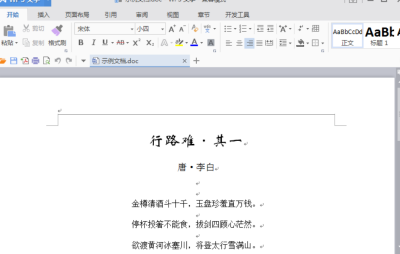
選取需要調整行間距的文字所在區域。 (如圖)
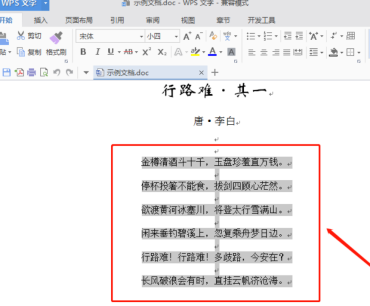
點擊開始功能表下的「行距」按鈕。 (圖示樣式如配圖所示)
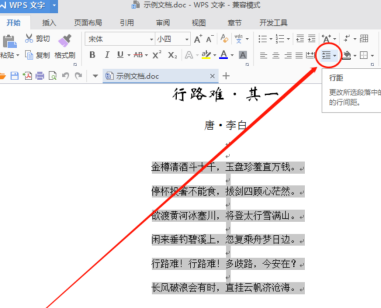
在出現的行距(行間距)的多個選項中,點選「其他」。
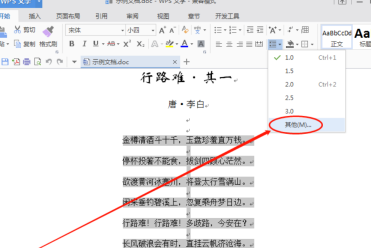
在彈出的段落視窗中,找到間距下的行距,然後在後面的文字方塊中輸入需要設定的行間距(以目前的顯示效果為基準,輸入需要顯示的行間距效果的倍數)。然後再點選依稀「確定」。
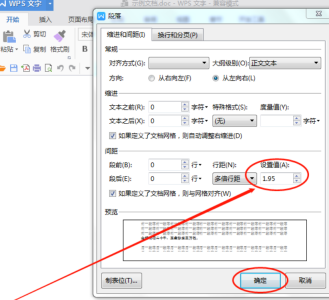
操作完上面的步驟,就已經基本完成了用WPS 文字給Word文件設定行間距的流程了。 (效果如圖)只要保存一下就可以收工了!
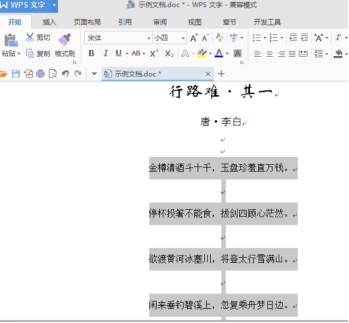
以上是WPS文件怎麼調整行間距的詳細內容。更多資訊請關注PHP中文網其他相關文章!




